Sådan løses problemet med Galaxy S8 Plus sort skærm og blå blinkende lys
Android Tip Og Tricks / / August 05, 2021
Siden de sidste par år har Samsung-enheder forbedret deres tilstedeværelse betydeligt over hele kloden. Faktisk er Samsung kommet ud med nogle af de klassiske enheder, der har transformeret definitionen af smartphones. Et eksempel er S8 plus, som er en fantastisk enhed. Imidlertid rapporterer mange brugere om sort skærm og blåt blinkende lysproblem. I dag skal vi hjælpe sådanne brugere af Samsung Galaxy S8-brugere, der oplever dette problem. Hvis du også står over for det samme problem, skal du læse dette indlæg for at få en permanent løsning uden at gøre meget. I denne metode vil vi fejlfinde for at løse problemet med Galaxy S8 Plus sort skærm og blå blinkende lys.
Dybest set er dette problem populært som “sort skærm af død”, og der er allerede gjort flere forsøg på at løse det. Selv Samsung er bekendt med det samme. I de fleste tilfælde har brugere rapporteret sort skærm med blå blinkende lys, og nogle få brugere har kun oplevet sort skærm. Det virker faktisk mere sandsynligt et problem relateret til magten. Imidlertid har nogle få eksperter kaldt det et hardwareproblem, mens andre har støttet det faktum, at det er et firmwareproblem. Fra nu af kan det ikke siges perfekt, at hvad der præcist er årsagen til dette problem, men faktum er, at det har en løsning. Således behøver du ikke at bekymre dig om noget. Følg bare de trin, vi har nævnt i dette indlæg, og tingene vil være på rette spor igen.

Vi har sendt nogle af de meget nyttige oplysninger i dette indlæg relateret til fejlfinding af Samsung Galaxy S8 plus, der i øjeblikket oplever dette problem. Fejlfindingsprocessen er fremhævet i den nemme proces for at fortælle dig præcis, hvad du laver med din enhed. Det bedste er, at det simpelthen lader dig være opmærksom på hver mulig årsag til problemet en efter en, og i slutningen kan du sandsynligvis finde svaret på, hvad der præcist er ansvarlig for dette. Der er også næsten ingen chancer for, at dette problem kan erklære sin tilstedeværelse igen, når det er behandlet gennem denne vejledning.
Det er ret sandt, at sort skærm eller skærm med død / blå blinkende lys faktisk ikke er et almindeligt problem, men kun har rapporteret på et par enheder. Ud over Samsung Galaxy S8 plus er det set i flere andre Android-baserede smartphones. Årsagerne er mange, men faktum er, at det virkelig ikke betyder noget. Vigtigt er at løse problemet i stedet for at bekymre sig om årsagen til det.
Indholdsfortegnelse
-
1 Sådan løses problemet med Samsung Galaxy S8 Plus sort skærm og blå blinkende lys (skærmens død på Galaxy S8 Plus)
- 1.1 Trin 1. Udfør tvungen genstart på Samsung Galaxy S8 Plus
- 1.2 Trin 2. Start din telefon i sikker tilstand på Galaxy S8 Plus
- 1.3 Trin 3. Ryd app-cache og data for at rette Dødsskærm på Galaxy S8 +
- 1.4 Trin 3. Tør cachepartition og data på din telefon.
- 1.5 Trin 4. Sikkerhedskopier dine filer og data, og nulstil derefter din Galaxy S8 Plus
Sådan løses problemet med Samsung Galaxy S8 Plus sort skærm og blå blinkende lys (skærmens død på Galaxy S8 Plus)
Inden du går i gang med fejlfindingsprocessen, skal du være forsigtig med en ting og dvs. vide det om der er et andet problem i din Samsung Galaxy S8 plus ud over det, der er nævnt i dette stolpe. Vi foreslår, at du løser alle andre problemer på din enhed, inden du begynder med vores fejlfindingsproces. Glem heller ikke at tage sikkerhedskopien af data for at sikre dens tilgængelighed, hvis ting gik galt.
Trin 1. Udfør tvungen genstart på Samsung Galaxy S8 Plus
For at løse problemet med Galaxy S8 Plus-sorte skærm og blå blinkende lys skal du først udføre en udført tvungen genstart på Galaxy S8 Plus. Selvom det ikke er opladeren, skal du forsøge at udføre den tvungne genstart på din egen telefon for at fjerne mistanken om, at det ikke er en fejl i maskinen, der førte til problemet. Dette svarer til denne batteritrækproces, hvor den opdaterer hukommelsen og også lukker de fleste af de ubrugte kørende apps i baggrunden. Følg disse trin:
- Tryk og hold lydstyrke- og tænd / sluk-tasterne nede i 7 til 10 minutter.
- Enheden genstarter derefter.
Dette løser muligvis alle dine problemer med opstart på din smartphone. Hvis du stadig har det samme problem, kan der være noget hardwareproblem.
Bemærk: Vi er ikke ansvarlige for eventuelle problemer på dine Android-enheder. Gå videre på egen risiko.
Trin 2. Start din telefon i sikker tilstand på Galaxy S8 Plus
Der kan være en chance for, at din telefon kommer i problemer, selvom det er et produkt, der ikke er tilgængeligt. Det kan skyldes korrupte filer, hardware eller softwareproblemer. I sådanne tilfælde kan du starte i et sikkert humør for at se, om problemet stadig vedvarer. I sikker tilstand tændes din Galaxy S8 Plus ved at deaktivere alle tredjepartsapps, og dermed kan du nemt afinstallere apps, der kan forårsage konflikt eller softwareproblemer på Galaxy S8 Plus.
Hvis du udfører nedenstående trin på Galaxy S8 Plus, er der en chance for at løse problemet med Galaxy S8 Plus-sorte skærm og blå blinkende lys.
Trin til at genstarte din Samsung Galaxy S8 Plus i fejlsikret tilstand
Tænd og brug sikker tilstand
Sikker tilstand giver dig mulighed for at tænde enheden med tredjepartsapps deaktiveret. Derefter kan du nemt afinstallere apps, der kan forårsage et konflikt- eller softwareproblem.
- Sluk enheden.
- Tryk på og hold nede Strøm tast forbi modelnavnsskærmen.
- Når “SAMSUNG” vises på skærmen, skal du slippe Strøm nøgle.
- Straks efter at du har sluppet tænd / sluk-knappen, skal du trykke på og holde nede Skrue ned for lyden nøgle.
- Fortsæt med at holde lydstyrke nede, indtil enheden er genstartet.
- Sikker tilstand vises i nederste venstre hjørne af skærmen.
- Slip Skrue ned for lyden nøgle, når du ser Sikker tilstand.
- Afinstaller apps, der forårsager et problem.
Sluk for sikker tilstand
- Tryk på og hold nede Strøm nøgle.
- Tryk på Genstart.
Jeg håber, dette hjalp dig med at løse problemet med Galaxy S8 Plus sort skærm og blå blinkende lys. Nå, kommenter eller send os en e-mail for enhver slags spørgsmål eller tvivl.
Trin 3. Ryd app-cache og data for at rette Dødsskærm på Galaxy S8 +
Rydning af cache eller data fra en app på Galaxy S8 Plus kan løse nogle softwareproblemer. Hvis du rydder data, går alle data, der er gemt i den app, tabt, såsom indstillinger, loginoplysninger og gemte spil. Hvis du ikke vil rydde dataene, skal du først prøve at rydde cachen først. Hvis du stadig oplever problemer, skal du også rydde data.
Følg disse trin for at rydde cachen og dataene til en app på Galaxy S8 Plus:
- På enhver startskærm skal du trykke på Menu nøgle.
- Tryk på Systemindstillinger.
- Tryk på Administrer apps.
- Berør om nødvendigt skærmen og skub til venstre for at se 'ALL' skærmen.
- Naviger til og vælg det program, du vil rydde.
- Tryk på Slet data.
- Tryk på Ryd cache.
Hvis problemet er løst, behøver du ikke følge nedenstående trin.
Trin 3. Tør cachepartition og data på din telefon.
Hvis ovenstående metode ikke løser problemet i forbindelse med sort skærm og blå blinkende lysproblem, kan du følg blot nedenstående fejlfindingsmetode for at rette Galaxy S8 Plus sort skærm og blå blinkende lys problem.
Trin til at tørre cachepartitionen Galaxy S8 Plus:
- Sluk for din Samsung Galaxy S8 Plus.
- Tryk på og hold derefter House og Volume UP-tasterne nede, og tryk derefter på tænd / sluk-tasten.
- Når Samsung Galaxy S8 Plus vises på skærmen, skal du slippe tænd / sluk-knappen, men fortsæt med at holde hus- og lydstyrketasterne nede.
- Så snart Android-logoet afslører, frigiver du muligvis begge taster og lader telefonen være i cirka 30 til 60 minutter.
- Brug Volumen ned-tasten til at navigere gennem indstillingerne og fremhæve derefter 'tørre cache-partition.'
- Når først markeret, kan du trykke på tænd / sluk-tasten for at vælge den.
- Marker derefter indstillingen 'Ja' ved hjælp af lydstyrke ned-tasten og tryk på tænd / sluk-knappen for at vælge denne mulighed.
- Du er nødt til at vente, indtil din telefon er færdig med at udføre Master Reset-processen. Når du er færdig, skal du fremhæve 'genstart system' og trykke på tænd / sluk-tasten.
- Telefonen genstarter nu mere end normalt.
Men når du har tørret cache-partitionen Galaxy S8 Plus, og telefonen stadig viser sort skærm og blå blinkende lysproblem, skal du følge nedenstående sidste metode, der kan løse dit problem. Hvis ikke, skal du kontakte servicecentret for at løse dette problem, da det kan være et hardwareproblem.
Trin 4. Sikkerhedskopier dine filer og data, og nulstil derefter din Galaxy S8 Plus
Hvis ingen af ovenstående metoder løser problemet med din Samsung Galaxy S8 Plus sorte skærm og blå blinkende lys, skal du følge denne datasikkerhedskopiering for at nulstille din telefon. Denne metode sletter alle dine data. Så tag en komplet sikkerhedskopi ved at følge denne metode.
- Sikkerhedskopier alle data på den interne hukommelse til din pc / bærbar computer.
- Sluk for din Galaxy S8 Plus.
- Hold nu begge nede Lydstyrke op og Skrue ned for lyden taster samtidigt.
- Du kan nu trykke på Strøm tasten kun, indtil telefonen vibrerer en gang, og slip derefter kun tasten Strøm nøgle.
- Fortsæt med at holde Lydstyrke op og Skrue ned for lyden taster, indtil du ser skærmbilledet Systemgendannelse vises.
- Du kan nu navigere ved hjælp af lydstyrke op og ned-knappen
- Tryk nu på Skrue ned for lyden for at fremhæve Ryd data / fabriks tilstand.
- Tryk på Strøm for at vælge.
- Tryk på Skrue ned for lyden for at fremhæve Ja, slet alle brugerdata.
- Tryk på Strøm for at vælge.
- Tryk på Strøm nøgle for at genstarte.
Det er det! Nu genstarter din enhed og rydder op på din enhed. Når det har formateret dine data og software, vil dit telefon-OS se ud som en komplet UD AF KASSEN oplevelse. Dette fejlfindingstrin løser problemet med Samsung Galaxy S8 Plus screen of death (SOD).
Hvis det stadig viser den sorte skærm og blå blinkende lysproblem på Galaxy S8 Plus, er der stor chance for, at et hardwareproblem udløste det. I dette tilfælde har du ikke et valg undtagen at bringe din telefon til den nærmeste butik, så teknikeren kan vurdere den. Og da dette ikke er dækket af garantien. Derfor er du den, der dækker og køber de nødvendige komponenter til din Galaxy S8 Plus.
Tjek beslægtet indlæg:
- Sådan genstartes din Samsung Galaxy S8 i fejlsikret tilstand
- Sådan aktiveres USB-fejlfinding på Galaxy S8 og S8 Plus
- Sådan aktiveres udviklerindstillinger i din Samsung Galaxy S8 og S8 Plus
- Bedste brugerdefinerede ROM til Samsung Galaxy S8 og S8 Plus
- Samsung Galaxy S8 Plus officiel Android 8.0 Oreo-opdatering
Atlanterhavet er saltere end Stillehavet. Tilsvarende er skrivning ikke, hvad det ser ud til. Det er et hårdt erhverv. Ikke fordi du skal tiltrække andres opmærksomhed, men fordi en forfatter forvandler positiv tænkning til positive ord. Det var juni 2011, da bankende i mit hjerte sagde til mig at være forfatter. Det skete efter en solo tur til Nordindien. Min skrivetur begyndte med det og det her og der. Jeg skrev til bogudgivere, tidsskrifter, aviser og online blogs. 8 år i dette erhverv inklusive de sidste 2 med Getdroidtips var en uforglemmelig rejse, jeg nød ligesom allure af vejen. Frihed, komplimenter, lykke og hvad jeg ikke modtog som belønning under denne rejseplan.

![Download J415FNXXS4BSI4: Galaxy J4 + oktober 2019 Sikkerhedspatch [Vodafone, Europa]](/f/a93724d9cbea7143116bb7a2e3a6e663.jpg?width=288&height=384)
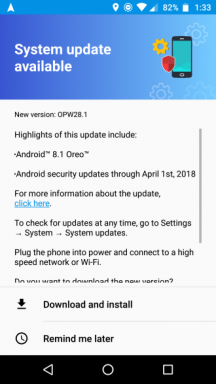
![Installer Moto Z OCC27.102-18 Oreo-opdatering [Download OTA]](/f/f78174b333e7eddad8d591ddd026fcce.jpg?width=288&height=384)